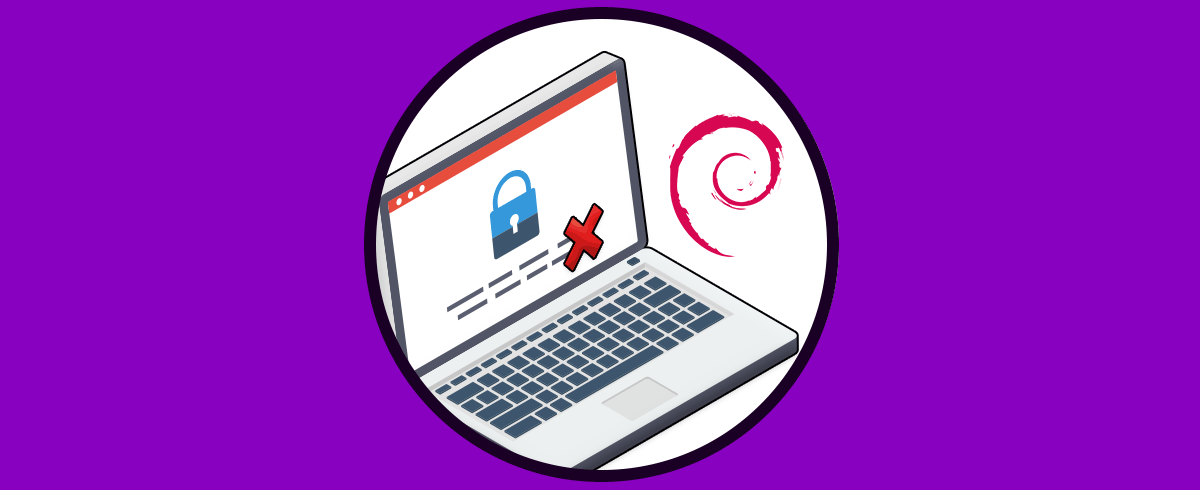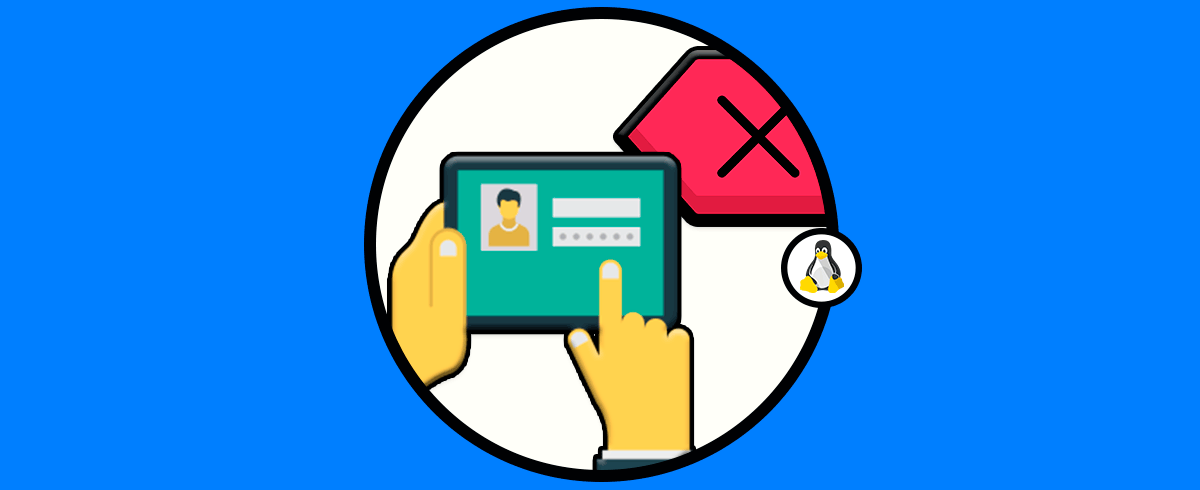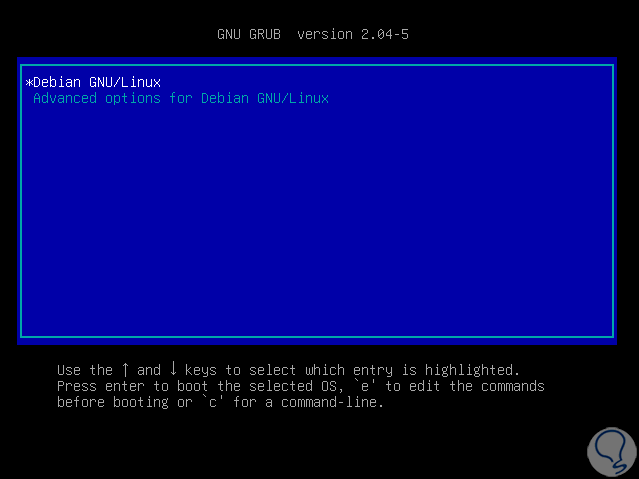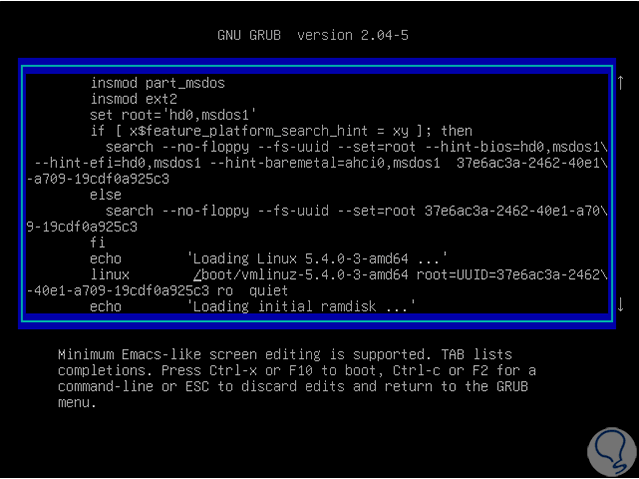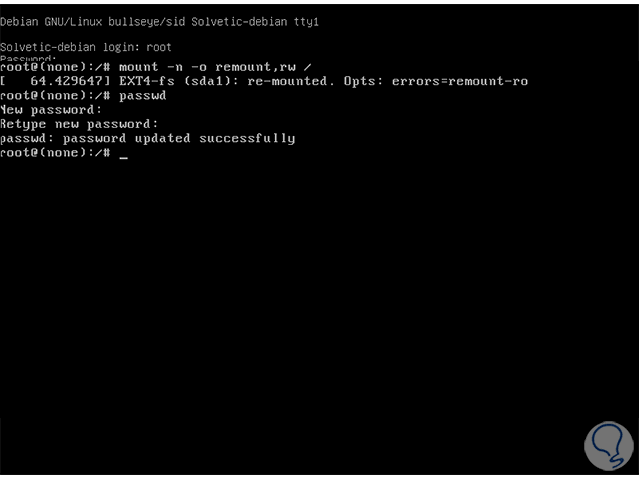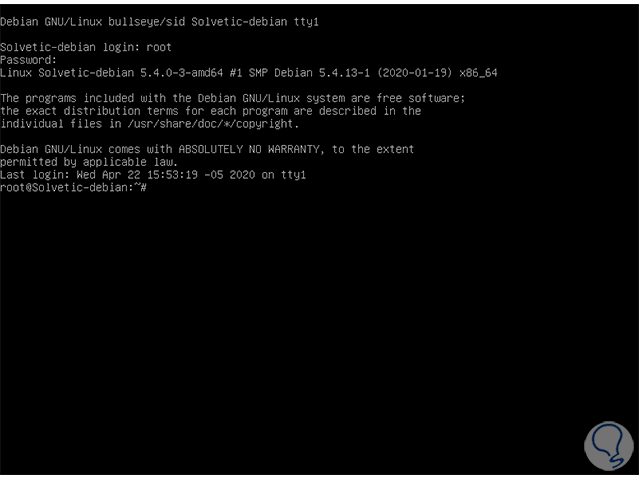En sistemas operativos Linux, el usuario root juega un papel fundamental en todas las tareas de orden administrativo, de soporte y funcional tanto de los usuarios como de los aplicativos y procesos llevados a cabo allí. Por defecto en Debian el usuario root no está habilitado para evitar malas manipulaciones o errores durante el trabajo en el sistema, peo como hoy en día todo está ligado al uso de contraseñas, normalmente olvidamos la contraseña de root puesto que usamos “sudo” para ejecutar las ordenes con este tipo de permisos.
El uso de la contraseña en nuestros Sistemas Operativos es importante para proteger nuestra información ya que es el muro de contención ante posibles accesos indeseados. Al cambiar contraseña Debian 11 nos aseguramos que si alguien sabe nuestra contraseña, la hemos repuesto por otra. También puede ser que hayamos olvidado la password y tengamos que resetear contraseña Debian 11.
Si se nos ha olvidado la contraseña de root en Debian, Solvetic te explicará el proceso para recuperarla y esto lo haremos en Debian 11 “Bullseye”.
Te dejamos también a continuación
Cambiar contraseña root Debian 11
Para iniciar el proceso, debemos reiniciar o encender el equipo y Debian 11 lanzará la siguiente ventana:
Allí disponemos del sistema actual y de opciones avanzadas del mismo, en este caso debemos acceder al editor de GRUB y para ello pulsamos la tecla “e” y veremos lo siguiente:
Allí vamos a ubicar la línea que inicia con el texto “Linux” junto al texto /boot/vmlinuz- *con el UUID de Debian 11, allí debemos usar las flechas de desplazamiento e ir al final de esta línea y reemplazar el texto “ro quiet” por el texto “init=/bin/bash”:
init=/bin/bash permite realizar las tareas de edición en el bash de arranque de Debian 11. Después de ello usaremos las teclas Ctrl + X para acceder al modo simple de usuario y para cambiar la contraseña de root de forma efectiva modificar el acceso de solo lectura a lectura-escritura con la siguiente orden:
mount -n -o remount,rw /
Después de ello vamos a ejecutar el siguiente comando para establecer la nueva contraseña de root (debemos ingresarla y confirmarla):
Una vez realicemos el cambio, combinamos las teclas siguientes para reiniciar Debian 11 y en la consola será posible acceder ahora con el usuario root:
Ctrl + Alt + Del
Podemos ver que gracias a este método podemos establecer la nueva contraseña de usuario root sin que sea necesario ingresar la contraseña actual pero siempre teniendo en cuenta las capacidades y permisos de este usuario.